Операційна система Chrome надає кілька способів інтеграції вашого Chromebook із телефоном на базі Android. Зокрема, одна з її функцій дозволяє переглядати вхідні SMS та відповідати на них безпосередньо з вашого Chromebook. Давайте розглянемо, як це налаштувати.
Підготовка до синхронізації
Перш ніж ви зможете використовувати цю функцію для текстових повідомлень, вам знадобиться з’єднати ваш Android-смартфон з Chromebook. Ваш телефон повинен працювати на Android версії 5.1 або вище, а ваш Chromebook – мати Chrome OS 71 або новішу версію. Також переконайтеся, що обидва пристрої увійшли в один і той же обліковий запис Google.
Кроки налаштування
На вашому Chromebook, у нижньому правому куті, знайдіть вкладку “Статус” та натисніть на іконку шестірні для переходу до меню “Налаштування”.
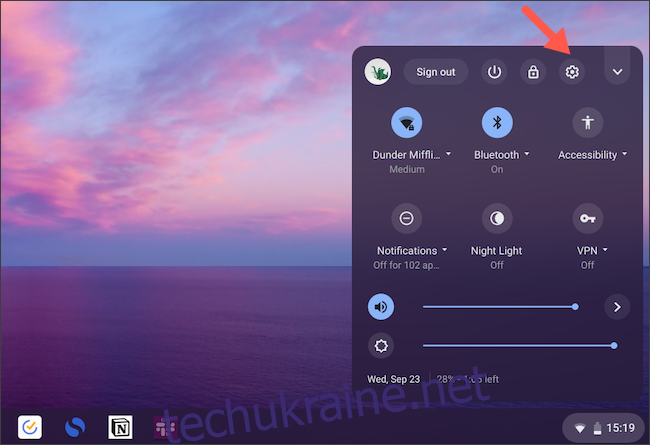
У розділі “Підключені пристрої” знайдіть пункт “Телефон Android”. Натисніть кнопку “Налаштувати”, що розташована поруч з ним.
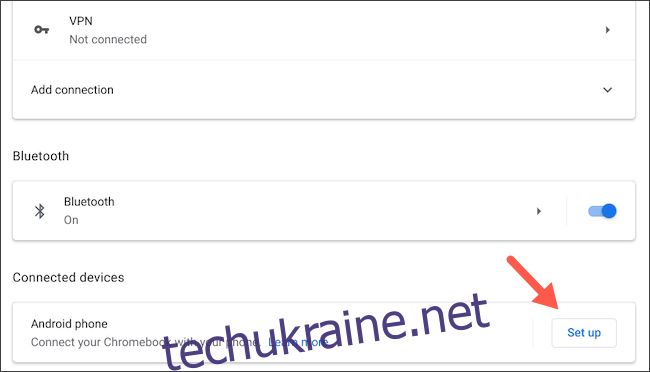
У вікні, що з’явиться, виберіть ваш Android-смартфон із випадаючого меню “Виберіть пристрій” та натисніть синю кнопку “Прийняти та продовжити”.
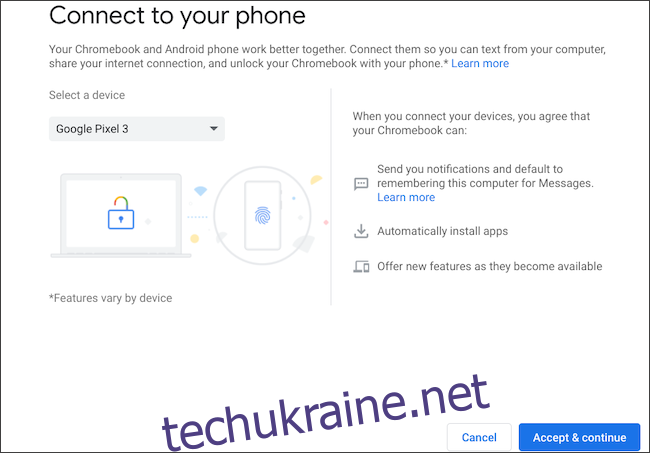
Введіть ваш пароль Google і підтвердіть автентифікацію. Якщо все пройде успішно, на наступній сторінці з’явиться повідомлення “Все готово”. Натисніть “Готово”, щоб закрити це вікно.
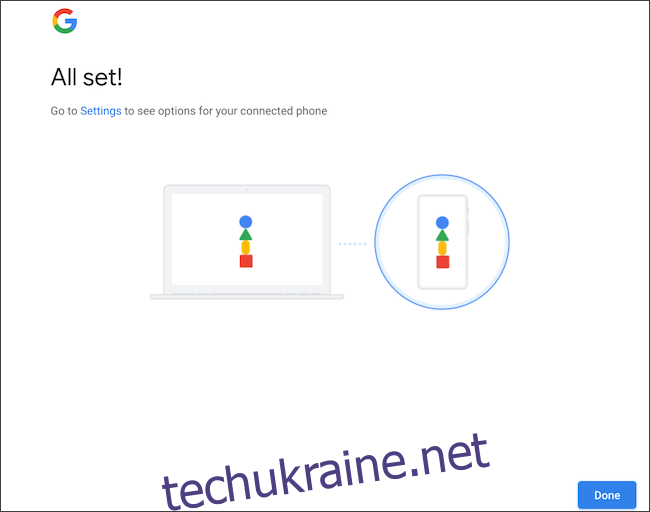
Знову зайдіть до меню “Налаштування” на вашому Chromebook, і цього разу біля “Телефону Android” з’явиться опція “Перевірити”. Натисніть на цю кнопку, а потім розблокуйте ваш смартфон. На обох пристроях, і на Chromebook, і на телефоні, ви отримаєте сповіщення про успішне з’єднання.
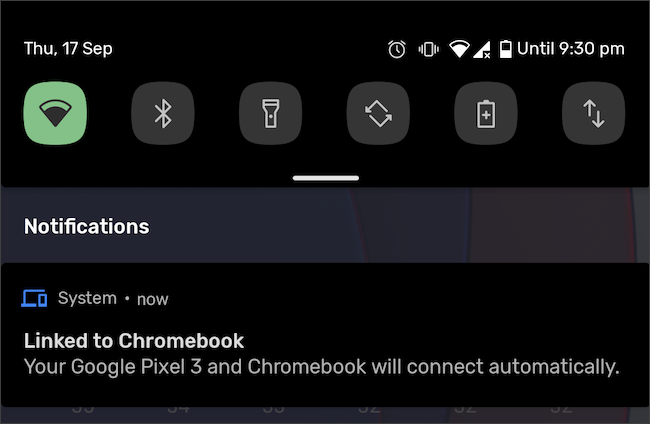
Синхронізація SMS
Щоб активувати синхронізацію SMS, завантажте додаток “Повідомлення Android” з Play Store. Якщо ви використовуєте Google Pixel, Nokia або Motorola, ви можете пропустити цей етап, оскільки “Повідомлення Android” вже повинно бути встановлено на вашому телефоні.
На вашому Chromebook перейдіть до “Налаштування” > “Підключені пристрої” та оберіть ваш телефон Android. Увімкніть перемикач “Повідомлення” та натисніть “Налаштувати”.
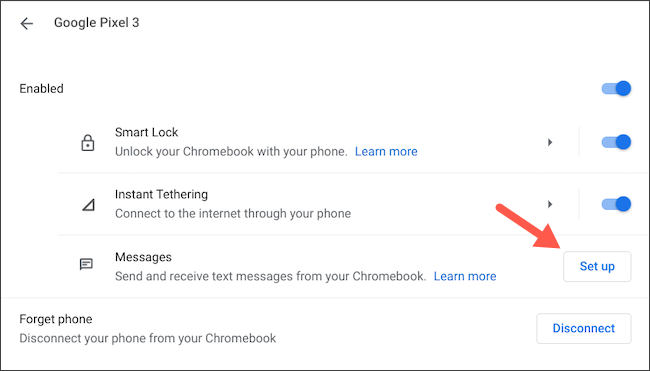
На екрані вашого комп’ютера з’явиться нове вікно з QR-кодом. Його потрібно відсканувати за допомогою вашого телефону для підтвердження з’єднання.

Запустіть додаток “Повідомлення Android” на вашому телефоні та натисніть іконку меню з трьома крапками у верхньому правому куті. З контекстного меню виберіть пункт “Повідомлення для Інтернету”.
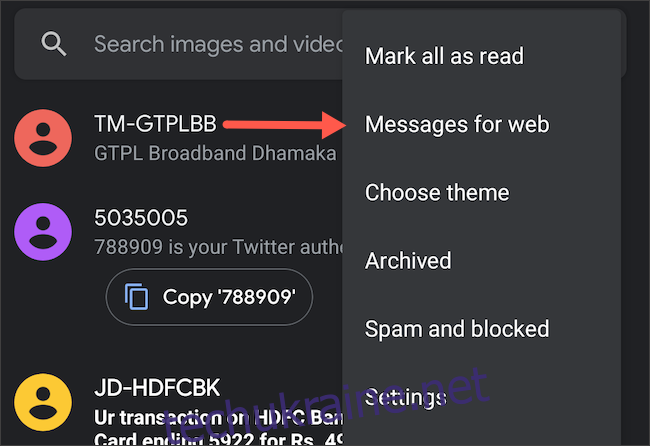
Натисніть кнопку “Сканер QR-коду”, а потім наведіть камеру вашого смартфона на QR-код, що відображається на екрані Chromebook.
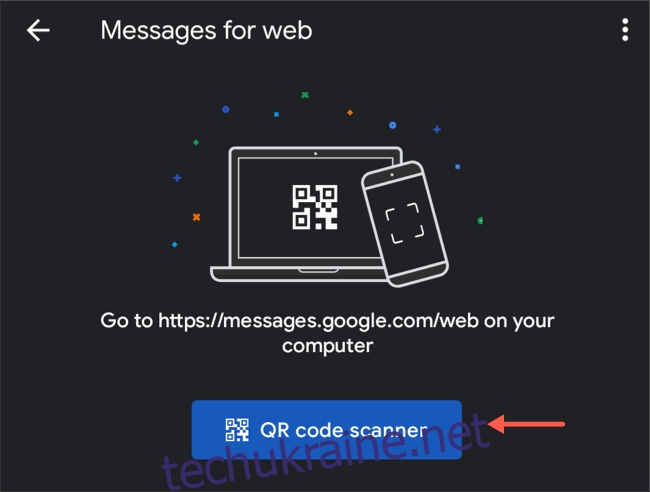
Після цього на вашому Chromebook має з’явитися вікно з вашою папкою вхідних SMS.
Тепер ви можете створювати нові SMS, керувати існуючими переписками, додавати файли тощо. Операційна система Chrome також додасть ярлик “Повідомлення” до бібліотеки програм на вашому комп’ютері.
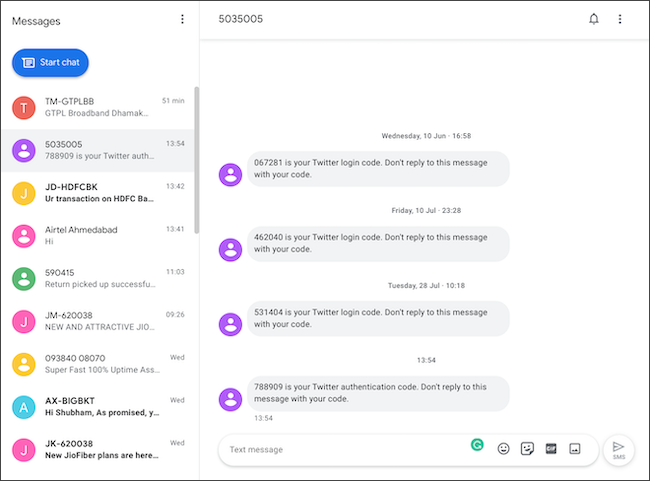
Навіть якщо вікно “Повідомлень” не відкрито на вашому Chromebook, ви будете отримувати сповіщення про нові текстові повідомлення на ваш телефон. Важливо: ця функція буде працювати тільки в тому випадку, якщо і ваш Chromebook, і ваш телефон Android підключені до інтернету.
Якщо ви захочете відмовитися від отримання SMS на вашому Chromebook, ви зможете вимкнути цю функцію, перейшовши в “Налаштування” > “Підключені пристрої” > ваш телефон Android та вимкнувши опцію “Повідомлення”.
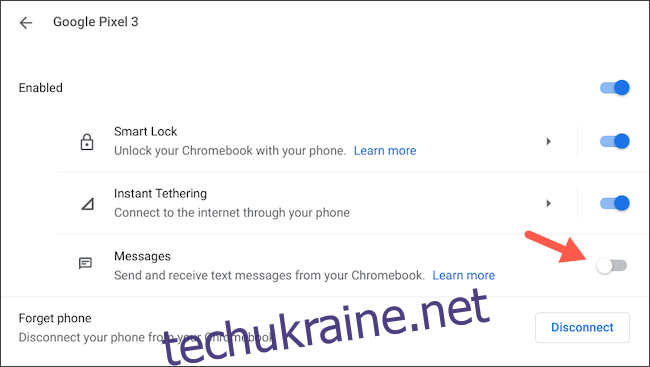
Окрім SMS, операційна система Chrome пропонує ряд інших функцій, корисних для користувачів Android, таких як можливість миттєво підключати мобільний інтернет вашого телефону.